وارد کردن فهرست قیمت فروشنده¶
قیمتهای فروشنده را تنظیم کنید تا هنگام افزودن محصول، درخواستهای قیمتگذاری (RFQ) یا سفارشات خرید (PO) بهطور خودکار با قیمت واحد پر شوند که این باعث کاهش خطاها و صرفهجویی در زمان میشود.
در Odoo، فهرستهای قیمت فروشنده میتوانند بهصورت تکی در فرم محصول اضافه شوند یا بهصورت عمده وارد شوند از طریق فایل XLSX یا CSV.
مهم
لطفاً این راهنمای واردات را قبل از بارگذاری فهرست قیمتهای فروشنده بررسی کنید.
در فرم محصول¶
برای افزودن دستی قیمت فروشنده در فرم محصول، به بروید و روی محصول مورد نظر کلیک کنید.
توجه
فرمهای محصول از اپلیکیشنهای مختلفی مانند فروش، مخزن و تولید قابل دسترسی هستند.
در تب خرید فرم محصول، فروشنده و قیمت آن را وارد کنید تا این اطلاعات در هر بار لیست شدن محصول، بهطور خودکار در درخواست قیمتگذاری پر شود.
همچنین ملاحظه نمائید
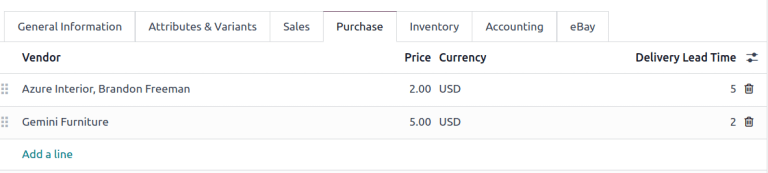
وارد کردن فهرست قیمت فروشنده¶
برای وارد کردن فهرست قیمتهای فروشنده، اطمینان حاصل کنید که فایل XLSX یا CSV بهدرستی تکمیل شده باشد. بهترین روش برای دریافت الگوی با فرمت صحیح، شامل نامهای محصولات، ارجاعات و جزئیات فروشنده، این است که ابتدا فهرست قیمت را از پایگاه داده صادر کنید.
فایل صادرشده را بر اساس نیاز ویرایش کنید، سپس آن را مجدداً به پایگاه داده Odoo وارد کنید.
صادر کردن فهرست قیمت¶
برای صادر کردن فهرست قیمت، به بروید.
در صفحه، کادر انتخاب فهرست قیمتهای فروشنده مورد نظر را علامت بزنید.
سپس، روی دکمه اقدامات که ظاهر میشود، کلیک کنید و صادر کردن را از منوی کشویی انتخاب کنید.

در پنجره پاپآپ نتیجهگیریشده، فیلدهای لیستشده در بخش فیلدهای صادرشده در فایل صادرشده گنجانده میشوند. برای افزودن فیلدهای بیشتر، فیلد مورد نظر را در بخش فیلدهای موجود پیدا کنید و روی آیکون (بعلاوه) در سمت راست فیلد کلیک کنید.
توجه
برای بهروزرسانی سوابق موجود، کادر من میخواهم دادهها را بهروزرسانی کنم (صادرات سازگار با واردات) را علامت بزنید و به بخش شناسه خارجی مراجعه کنید.
برای جزئیات فیلدهای پرکاربرد هنگام وارد کردن فهرست قیمتهای فروشنده، به بخش فیلدهای رایج مراجعه کنید.
فرمت صادر کردن مورد نظر را انتخاب کنید: XLSX یا CSV.
برای ذخیره فیلدهای انتخابشده بهعنوان یک الگو، روی فیلد الگو کلیک کرده و گزینه الگوی جدید را از منوی کشویی انتخاب کنید. نام الگوی جدید را وارد کرده و روی آیکون (ذخیره) کلیک کنید. پس از آن، الگو بهعنوان یک گزینه قابل انتخاب هنگام کلیک روی فیلد الگو خواهد بود.
در نهایت، روی صادر کردن کلیک کنید.
توجه
با فعال بودن حالت توسعهدهنده، نامهای ستونهای فایل صادرشده نام فیلد را همراه با نام فنی در پرانتز نمایش میدهند.
مثال
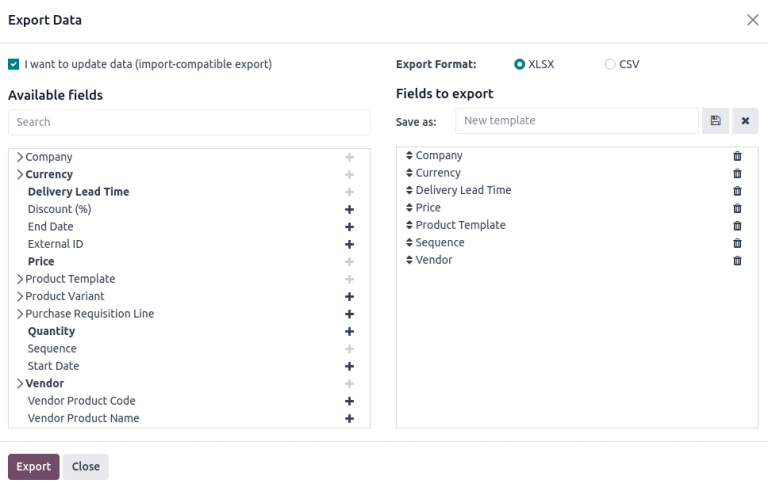
فهرست قیمت فروشنده را در فرمت XLSX صادر کنید. این شامل الگوی محصول و سایر فیلدها در بخش فیلدهای صادرشده میشود.¶
شناسه خارجی¶
شناسه خارجی یک شناسه منحصر به فرد است که برای بهروزرسانی فهرست قیمتهای فروشنده موجود استفاده میشود. بدون آن، رکوردهای واردشده، ورودیهای جدیدی ایجاد میکنند به جای بهروزرسانی ورودیهای موجود. وارد کردن این فیلد در فایل XLSX یا CSV نشاندهنده این است که خط مورد نظر جایگزین فهرست قیمت فروشنده موجود در پایگاه داده Odoo میشود.
مثال
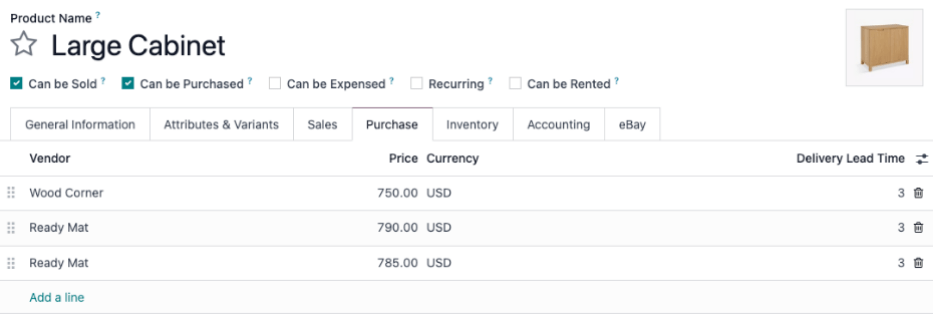
Ready Mat دوبار ظاهر میشود زیرا شناسه خارجی در هنگام بهروزرسانی قیمت از $790 به $780 نادیده گرفته شده است.¶
برای جستجو کردن شناسه خارجی برای فهرست قیمت فروشنده، کادر من میخواهم دادهها را بهروزرسانی کنم (صادرات سازگار با واردات) را در بالای پنجره پاپآپ صادرات داده علامت بزنید.
توجه
انتخاب شناسه خارجی از بخش فیلدهای موجود همراه با علامت زدن کادر من میخواهم دادهها را بهروزرسانی کنم (صادرات سازگار با واردات) منجر به ایجاد یک فایل صادرشده با دو ستون حاوی شناسه خارجی میشود.
فیلدهای رایج¶
در زیر فهرستی از فیلدهای پرکاربرد هنگام وارد کردن فهرست قیمتهای فروشنده آورده شده است:
نام فیلد |
استفاده برای |
فیلد در پایگاه داده Odoo |
نام فنی فیلد |
|---|---|---|---|
فروشنده |
تنها فیلد مورد نیاز برای ایجاد یک رکورد فهرست قیمت فروشنده است. این فیلد فروشنده مرتبط با محصول را مشخص میکند. |
فیلد فروشنده در فهرست قیمت فروشنده در فرم محصول. |
|
الگوی محصول |
محصول Odoo که ورودی فهرست قیمت فروشنده به آن مربوط است. |
فیلد محصول در فهرست قیمت فروشنده. |
|
مقدار |
حداقل مقدار مورد نیاز برای دریافت محصول با قیمت مشخصشده. |
فیلد مقدار در فهرست قیمت فروشنده. (اگر قابل مشاهده نیست، با کلیک روی آیکون (تنظیمات) آن را فعال کرده و کادر مقدار را علامت بزنید) |
|
قیمت واحد |
قیمت خرید محصول از فروشنده. |
فیلد قیمت در فهرست قیمت فروشنده. |
|
زمان تحویل |
تعداد روزها قبل از دریافت محصول پس از تأیید سفارش خرید. |
فیلد زمان تحویل در فهرست قیمت فروشنده. |
|
ترتیب |
ترتیب فروشندگان در فهرست قیمت را زمانی که چندین فروشنده موجود است تعیین میکند. به عنوان مثال، اگر |
ندارد |
|
شرکت |
نام شرکتی که محصول متعلق به آن است. |
فیلد شرکت در فهرست قیمت فروشنده. |
|
شناسه منحصر به فرد یک رکورد که برای بهروزرسانی فهرست قیمتهای فروشنده موجود استفاده میشود. |
ندارد |
|
وارد کردن رکوردها¶
با دانلود الگو، فایل XLSX یا CSV را با اطلاعات لازم پر کنید. پس از وارد کردن همه چیز، فایل را به پایگاه داده Odoo وارد کنید، از طریق .
در صفحه، روی آیکون (چرخ دنده) در گوشه بالای سمت چپ کلیک کنید. در منوی کشویی که ظاهر میشود، روی وارد کردن رکوردها کلیک کنید.
سپس، روی آپلود فایل در گوشه بالای سمت چپ کلیک کرده، پس از انتخاب فایل XLSX یا CSV، فیلدهای صحیح را تأیید کنید و روی وارد کردن کلیک کنید.
همچنین ملاحظه نمائید
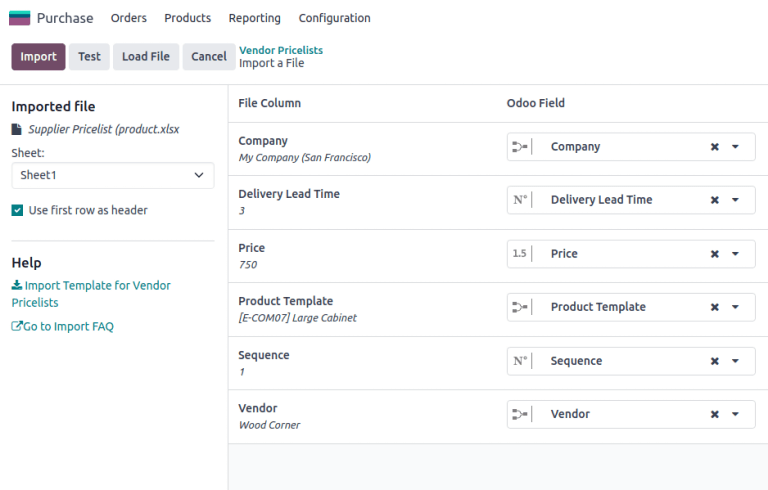
فرمتبندی فایل واردات¶
برای درک چگونگی فرمتبندی فایلهای واردات برای فهرست قیمت فروشندگان، مثال زیر را در نظر بگیرید.
Storage Box(ارجاع:E-COM08) توسطWood Cornerبه قیمت$10فروخته میشود.Large Desk(ارجاع:E-COM09) هیچ رکوردی در فهرست قیمت فروشنده ندارد.
فایل واردات برای انجام موارد زیر ایجاد میشود:
قیمت برای
Wood Cornerرا از$10به$13به روز کنید.فهرست قیمت برای
Storage Boxاضافه کنید: فروشنده،Ready Matقصد دارد محصول را به قیمت$14بفروشد.فهرست قیمت برای
Large Deskاضافه کنید: فروشندهWood Corner، قیمت$1299است.فهرست قیمت برای
Large Deskاضافه کنید: فروشندهAzure Interior، قیمت$1399است.
|
|
|
|
|
|
|
|---|---|---|---|---|---|---|
|
شرکت من (سان فرانسیسکو) |
3 |
13.00 |
[E-COM08] جعبه ذخیرهسازی |
4 |
Wood Corner |
شرکت من (سان فرانسیسکو) |
3 |
14.00 |
[E-COM08] جعبه ذخیرهسازی |
5 |
Ready Mat |
|
شرکت من (سان فرانسیسکو) |
2 |
1299.00 |
[E-COM09] میز بزرگ |
6 |
Wood Corner |
|
شرکت من (سان فرانسیسکو) |
4 |
1399.00 |
[E-COM09] میز بزرگ |
7 |
Azure Interior |
توجه
از نام فنی فیلد برای ایجاد این اطلاعات استفاده شده است.